วิธีสร้าง Discord GIFs ด้วย 9 โซลูชันบน Windows, Mac, Android และ iOS
เนื่องจากมีการใช้ GIF มากขึ้นในแพลตฟอร์มโซเชียลต่างๆ Discord จึงเป็นแหล่งรวม GIF หลายพันรายการ ดังนั้น หากคุณต้องการสร้าง GIF ของ Discord เพื่อใช้ในการแชทส่วนตัวหรือแชทกลุ่ม ซึ่งจะช่วยให้คุณแสดงความรู้สึกหรือตอบกลับการสนทนาด้วย GIF ของ Discord ที่ไม่เหมือนใคร โพสต์นี้จะสอนวิธีสร้าง Discord GIF คุณภาพสูงบนพีซีและอุปกรณ์มือถือ
รายการแนะนำ
Discord GIF คืออะไร 3 วิธีที่ดีที่สุดในการสร้าง Discord GIF บน Windows/Mac 3 วิธีที่ดีที่สุดในการสร้าง Discord GIF บน Android/iPhone 3 วิธีที่ดีที่สุดในการสร้าง Discord GIF ออนไลน์ คำถามที่พบบ่อยเกี่ยวกับการสร้าง Discord GIFDiscord GIF คืออะไร
Tenor ขับเคลื่อน GIF ของ Discord มีคอลเลกชันหลายพันรายการที่คุณสามารถค้นหาได้ภายในแพลตฟอร์มโซเชียล เครื่องมือเลือก GIF ของ Discord สามารถช่วยให้คุณค้นหา GIF ที่เหมาะสมได้อย่างรวดเร็วโดยเรียกดูหมวดหมู่เพื่อตอบกลับตามหัวข้อหรือหัวเรื่อง GIF ที่ไม่ลงรอยกันยังสื่อสารกับผู้ใช้รายอื่น เช่น คำชม คำดูถูก หรือปฏิกิริยาต่อข้อความ และเนื่องจากไฟล์ GIF แพร่หลายไปทั่วอินเทอร์เน็ต คุณจึงแทบจะสร้างคอลเล็กชันเพื่ออัปโหลดไปยัง GIF ได้ อ่านเพิ่มเติมเพื่อเรียนรู้วิธีสร้าง Discord GIF
3 วิธีที่ดีที่สุดในการสร้าง Discord GIF บน Windows/Mac
วิธีที่ยอดเยี่ยมในการสร้าง Discord GIF คือการดาวน์โหลดเครื่องมือเดสก์ท็อป คุณสามารถลองใช้วิธีแก้ปัญหาที่แนะนำเพื่อนำเข้าไฟล์รูปภาพและวิดีโอในส่วนนี้
1. AnyRec Video Converter
ซอฟต์แวร์เดสก์ท็อปที่ดีที่สุดในการสร้าง Discord GIF คือ AnyRec Video Converter. ซอฟต์แวร์มีเครื่องมือสำหรับ GIF ที่สร้างสรรค์ ช่วยให้คุณสามารถอัปโหลดภาพที่รวบรวมหรือวิดีโอเพื่อเปลี่ยนเป็น GIF คุณยังสามารถแก้ไขไฟล์มีเดียผ่านการตัดแต่ง ครอบตัด หมุน และอื่นๆ นอกจากนี้ ซอฟต์แวร์ยังช่วยให้คุณสามารถแก้ไขอัตราเฟรมและขนาดเอาต์พุตเพื่อให้ได้ผลลัพธ์ GIF ที่ดีขึ้น โดยดาวน์โหลด AnyRec Video Converter ฟรีบน Windows และ macOS

เครื่องมือสร้าง GIF ที่ยอดเยี่ยมในการสร้าง Discord GIF ที่อนุญาตให้ไฟล์มีภาพเคลื่อนไหวแบบวนซ้ำ
รองรับรูปแบบรูปภาพและวิดีโอ เช่น MP4, MOV, JPG และ PNG เพื่อสร้าง GIF สำหรับ Discord
ให้เครื่องมือสร้างลายน้ำและการรวมวิดีโอเพื่อรวมไฟล์ก่อนสร้าง GIF
เทคโนโลยี AI ช่วยให้รูปภาพและวิดีโอมีคุณภาพดีที่สุดในการแปลงเป็นรูปแบบอื่น
100% ปลอดภัย
100% ปลอดภัย
ขั้นตอนที่ 1.ดาวน์โหลดและติดตั้ง AnyRec Video Converter ไปยังอุปกรณ์ของคุณ จากนั้นเปิดซอฟต์แวร์เพื่อเริ่มสร้าง GIF คลิกปุ่ม "กล่องเครื่องมือ" และคลิกปุ่ม "GIF Maker" คลิกปุ่มระหว่าง "วิดีโอเป็น GIF และรูปภาพเป็น GIF" เพื่อนำเข้าไฟล์จากโฟลเดอร์ของคุณ

ขั้นตอนที่ 2.คุณสามารถเริ่มแก้ไขไฟล์สื่อได้โดยคลิกปุ่ม "แก้ไข" ซึ่งจะช่วยให้คุณสามารถครอบตัด หมุน และใช้ลายน้ำแบบกำหนดเองได้ นอกจากนี้ คุณยังสามารถใช้ตัวกรองหรือเอฟเฟ็กต์สำหรับการเลือกที่ต้องการได้ คุณสามารถลบบางส่วนของไฟล์ออกจากตัวเลือกตัดได้โดยการตัดและตัด คลิกปุ่ม "บันทึก" เพื่อบันทึกการเปลี่ยนแปลงทั้งหมด

ขั้นตอนที่ 3กลับไปที่ GIF Maker เปลี่ยน "ขนาดผลงาน" สำหรับอัตราส่วนภาพใหม่ คุณยังสามารถเปลี่ยน "อัตราเฟรม" ได้สูงสุด 24FPS คลิกปุ่ม "ภาพเคลื่อนไหวแบบวนซ้ำ" เพื่อวนซ้ำ จากนั้นคลิกปุ่ม "ดูตัวอย่าง" เพื่อดูผลลัพธ์สุดท้ายของ GIF

ขั้นตอนที่ 4หลังจากดูตัวอย่างแล้ว ให้คลิกปุ่ม "ออก" เพื่อออกจากหน้าต่างแสดงตัวอย่าง คลิกปุ่ม "บันทึกไปที่" เพื่อเรียกดูเส้นทางโฟลเดอร์ที่กำหนด เสร็จสิ้นการสร้าง Discord GIF โดยคลิกปุ่ม "สร้าง GIF" ตอนนี้คุณสามารถแชร์ GIF กับเพื่อน Discord ของคุณได้แล้ว

2. อะโดบี โฟโต้ชอป
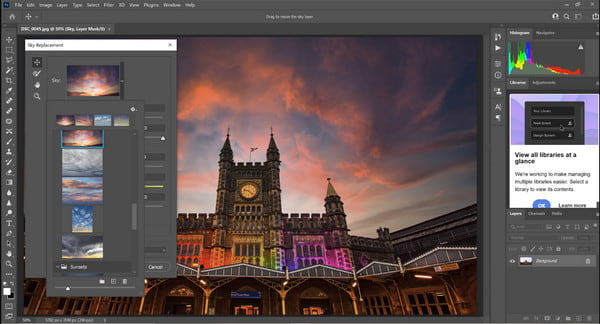
Photoshop เป็นเครื่องมือที่มีชื่อเสียงสำหรับการตัดต่อวิดีโอและภาพถ่าย ช่วยให้คุณสร้าง Discord GIF สำหรับ Discord ในขณะที่คุณนำเข้า GIF และเริ่มกระบวนการแก้ไขได้ คุณสามารถปรับเปลี่ยนเอฟเฟ็กต์ รวมถึงภาพเคลื่อนไหวของเฟรมและอัตราเฟรม ขออภัย ซอฟต์แวร์ระดับมืออาชีพไม่ฟรีและสามารถให้รุ่นทดลองใช้ฟรีแก่คุณเท่านั้น เพื่อทำความคุ้นเคยกับอินเทอร์เฟซของมัน
- ข้อดี
- เครื่องมือมากมายสำหรับสร้าง GIF
- ผลผลิตคุณภาพสูงเพื่อแบ่งปันบนแพลตฟอร์มโซเชียล ..
- ข้อเสีย
- เส้นโค้งการเรียนรู้ที่ยากลำบาก
3. SSuite GIF แอนิเมเตอร์
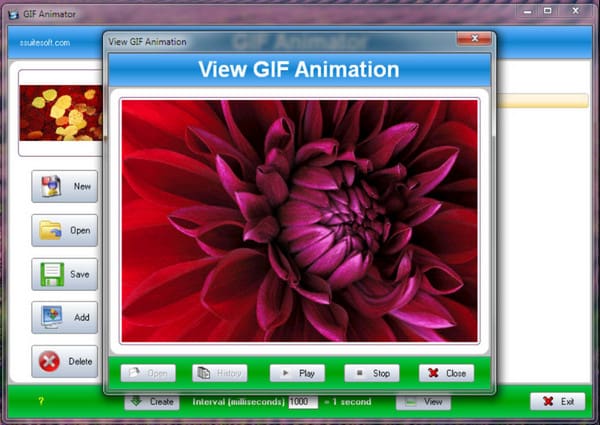
ซอฟต์แวร์นี้สามารถเข้าถึงได้ทุกระบบ Windows ทำให้คุณสามารถสร้าง Discord GIF ได้ไม่จำกัด คุณสามารถอัปโหลดไฟล์รูปภาพต่างๆ เช่น JPG และ BMP จากนั้นปล่อยให้ซอฟต์แวร์ทำงาน เครื่องมือนี้มาพร้อมกับ GUI ที่ใช้งานง่ายพร้อมขนาดไฟล์ที่เบา เนื่องจากเข้าถึงได้เฉพาะ Windows เท่านั้น SSuite จึงไม่พร้อมใช้งานสำหรับ macOS
- ข้อดี
- รองรับส่วนขยายรูปภาพและวิดีโอเพื่อแปลงเป็น GIF
- ให้โซลูชันอื่นๆ เช่น ผู้สร้างภาพยนตร์และสไลด์โชว์
- ข้อเสีย
- ไม่รองรับการตั้งค่าความเร็วสำหรับแต่ละเฟรม
3 วิธีที่ดีที่สุดในการสร้าง Discord GIF บน Android/iPhone
หากคุณเป็นผู้ใช้ Android และ iOS ตัวยง การสร้าง Discord GIF จะไม่มีปัญหากับบางแอปจาก App Store และ Play Store นี่คือแอพสามอันดับแรกที่ดีที่สุดสำหรับ Discord GIF
1. ให้กิฟฉัน! กล้อง
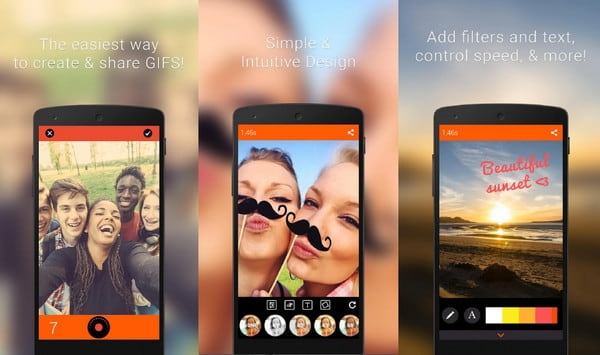
แอปที่ออกแบบมาอย่างดีเพื่อสร้าง Discord GIF ตั้งแต่เริ่มต้น แปลงวิดีโอเป็น GIF และแก้ไขไฟล์ GIF ที่มีอยู่จากโทรศัพท์ของคุณ มีชุดคุณสมบัติมากมายซึ่งรวมถึงเทมเพลตและค่าที่ตั้งไว้ล่วงหน้าอื่นๆ เสนอราคาต่ำที่ $1.99 เพื่อรับรุ่นโปรบน Android และ iPhone
- ข้อดี
- ส่วนต่อประสานที่ใช้งานง่าย
- รองรับการบันทึกวิดีโอภายในแอพ
- ข้อเสีย
- แอปขัดข้องระหว่างการแก้ไขและแปลง
2. อิมเพลย์
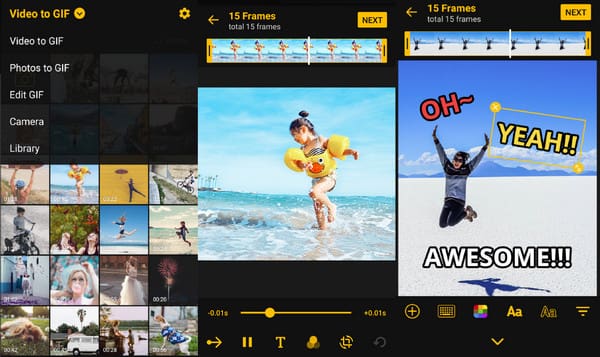
ขอให้สนุกกับการสร้าง Discord GIF ด้วย ImgPlay คุณสามารถเลือกผืนผ้าใบได้ ขึ้นอยู่กับแพลตฟอร์มโซเชียลที่คุณจะแบ่งปัน GIF นอกจากนี้ องค์ประกอบของการออกแบบยังขาดเอฟเฟ็กต์ เช่น สติ๊กเกอร์อนิเมชัน ฟิลเตอร์ และอื่นๆ แอพนี้มีทั้งบน Android และ iOS
- ข้อดี
- ช่วยให้ผู้ใช้สามารถร่างด้วยคุณลักษณะการวาดด้วยปากกา
- รองรับการออกแบบที่กำหนดเองสำหรับ GIF
- ข้อเสีย
- ลายน้ำสำหรับแอปเวอร์ชันฟรี
3. เครื่องปิ้งขนมปัง GIF
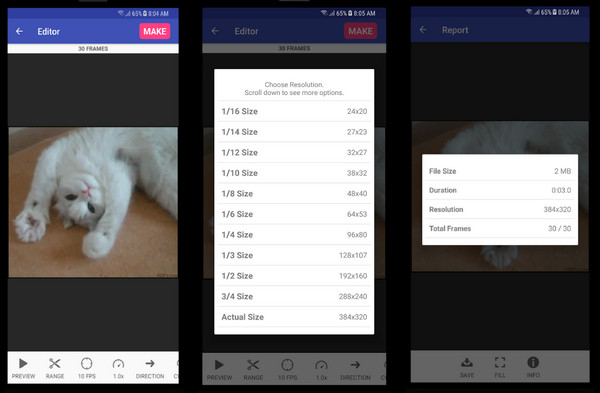
GIF Toaster เหมาะสำหรับงานหากคุณต้องการแปลงไฟล์มีเดียต่างๆ เป็น GIF สำหรับ Discord แอพรองรับการถ่ายภาพต่อเนื่อง ภาพถ่าย วิดีโอ พาโนรามา และไฟล์อื่นๆ ซึ่งคุณสามารถแปลงเป็นภาพตัดปะด้วยการออกแบบ
- ข้อดี
- ฟรีและใช้งานง่าย
- รุ่นโปรราคาถูกสำหรับ $1.99
- ข้อเสีย
- ปัญหาทางเทคนิคอย่างต่อเนื่อง
3 วิธีที่ดีที่สุดในการสร้าง Discord GIF ออนไลน์
สมมติว่าคุณต้องการสร้างวิดีโอหรือรวบรวมรูปภาพเป็น GIF ของ Discord อย่างรวดเร็ว เครื่องมือออนไลน์พร้อมใช้งานสำหรับเดสก์ท็อปและอุปกรณ์พกพา นี่คือผู้สร้าง GIF ออนไลน์ที่แนะนำมากที่สุดที่คุณสามารถเยี่ยมชมได้
1. GIPHY
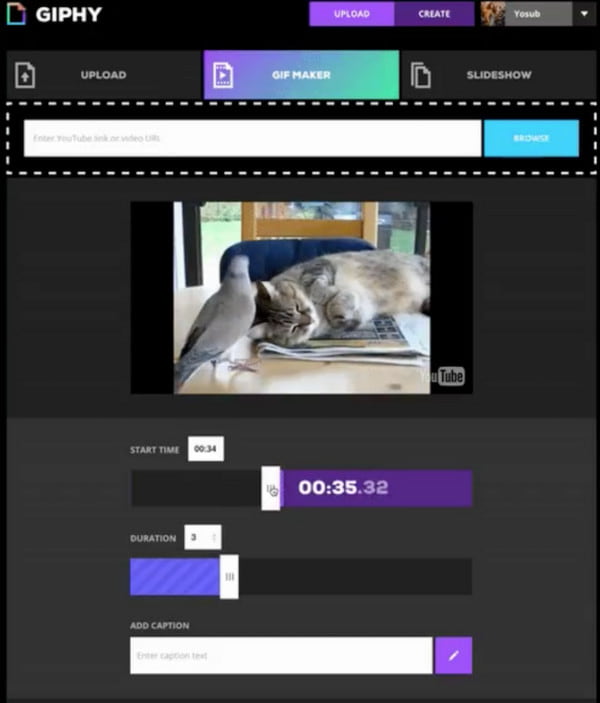
GIPHY เป็นไซต์ยอดนิยมสำหรับการดึง GIF และแบ่งปันผ่านอินเทอร์เน็ต นอกจากนี้ยังสนับสนุนผู้สร้าง GIF ด้วยการสร้าง GIF ที่คุณสามารถเพิ่มรูปแบบไฟล์ เช่น JPG, PNG, GIF, MP4 และ MOV แม้ว่าคุณจะต้องสมัครใช้งานบัญชี GIPHY ให้อิสระแก่คุณในการจัดเก็บ GIF หรือแบ่งปันกับชุมชน
- ข้อดี
- เปิดใช้งานการแชร์ GIF กับแพลตฟอร์มโซเชียลอื่นๆ
- ไม่มีการซื้อสมาชิกเพื่อเข้าร่วมชุมชน
- ข้อเสีย
- ความคืบหน้าในการโหลดช้า
2. ภาพ
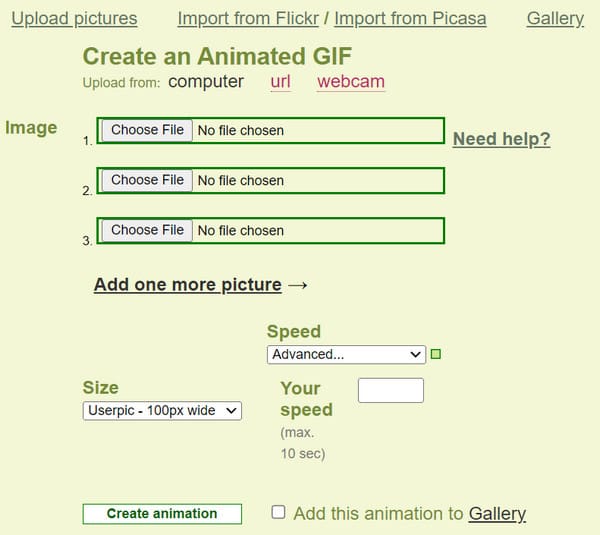
สมมติว่าคุณต้องการเครื่องมือออนไลน์ที่ตรงไปตรงมามากขึ้นสำหรับ Discord GIF คุณสามารถลองใช้ Picasion อินเทอร์เฟซมีคุณสมบัติที่จำเป็นในการสร้าง GIF เท่านั้น รองรับการแก้ไขขนาดโดยรวมของ GIF และความเร็วในการเล่นสูงสุด 10 วินาที
- ข้อดี
- เปิดใช้งานเพื่อจัดเก็บภาพเคลื่อนไหวในแกลเลอรี
- บันทึกไฟล์ GIF ด้วยคุณภาพสูง
- ข้อเสีย
- ไม่มากเกินไปที่จะนำเสนอ
3. เอซกิฟ
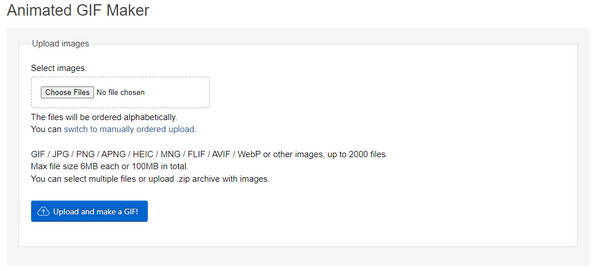
เครื่องมือออนไลน์ที่แนะนำล่าสุดในการสร้าง Discord GIF คือ Ezgif เป็นโซลูชันแบบ all-in-one สำหรับการสร้างและแก้ไขสื่อเช่น การครอบตัด GIF. เครื่องมือสร้าง GIF นั้นยอดเยี่ยมเช่นกันเนื่องจากมีคุณสมบัติในการตกแต่งและแก้ไขวิดีโอหรือภาพถ่าย Ezgif ไม่ต้องการให้คุณสมัครใช้งานฟังก์ชั่นของมัน
- ข้อดี
- รองรับรูปแบบต่างๆ เช่น WMOV, FLV, WebM, MP4 เป็นต้น
- ไม่มีข้อ จำกัด ของไฟล์สำหรับการอัปโหลดไฟล์
- ข้อเสีย
- กระบวนการแปลงช้า
อ่านเพิ่มเติม
คำถามที่พบบ่อยเกี่ยวกับการสร้าง Discord GIF
-
ฉันสามารถสร้าง GIF ผ่าน Discord ได้หรือไม่
ใช่. การสมัครสมาชิก Discord Nitro ช่วยให้คุณใช้ฟีเจอร์ GIF และอัปโหลดอิโมจิแบบเคลื่อนไหวได้ นอกจากนี้ยังมีโปรไฟล์เคลื่อนไหวที่คุณสามารถมี GIF เป็นรูปโปรไฟล์ของคุณได้ คุณยังไม่ต้องกังวลเกี่ยวกับขนาดไฟล์ที่จำกัด เนื่องจาก Nitro ให้ขีดจำกัดการอัปโหลดที่สำคัญกว่า
-
Discord ยอมรับ GIF MB ได้เท่าใด
ขนาดไฟล์ GIF สูงสุดที่คุณสามารถอัปโหลดใน Discord คือ 256KB อย่างไรก็ตาม หากคุณอัปโหลด Discord GIF เป็นโปรไฟล์ของคุณในชุมชน คุณสามารถอัปโหลดไฟล์ได้สูงสุด 8MB
-
ฉันสามารถอัปโหลด GIF ไปยัง Discord ได้กี่รายการ
ถ้าคุณชอบส่ง GIF ที่ไม่ลงรอยกันให้เพื่อนของคุณ คุณคงไม่อยากรู้ว่าแพลตฟอร์มโซเชียลนั้นจำกัดผู้ใช้ไว้ที่ 250 GIF เท่านั้น แม้ว่าคุณจะบันทึก GIF ในโฟลเดอร์รายการโปรด แต่ค่าสูงสุดจะไม่เปลี่ยนแปลง
บทสรุป
GIF ที่ไม่ลงรอยกันมีความสำคัญต่อชุมชนเสมือนจริง ในขณะที่แพลตฟอร์มเติบโตอย่างต่อเนื่อง ทุกคนแทบจะใช้ GIF ในการตอบกลับ แน่นอน คุณสามารถสร้าง GIF ของ Discord ได้ แต่ต้องแน่ใจว่าไฟล์มีขนาดไม่เกิน 8MB เท่านั้น เนื่องจาก Discord ไม่ยอมรับขนาดไฟล์ที่ใหญ่กว่านี้ เพื่อให้เจาะจงมากขึ้นเกี่ยวกับขนาดไฟล์ AnyRec Video Converter คือคำตอบ นอกจากจะได้ขนาดไฟล์ที่ถูกต้องสำหรับ Discord แล้ว คุณยังสามารถสร้าง GIF คุณภาพสูงได้อีกด้วย ลองเลยโดยดาวน์โหลดลง Windows หรือ Mac!
100% ปลอดภัย
100% ปลอดภัย
 เครื่องบันทึก GIF 10 อันดับแรกเพื่อจับภาพไฟล์ GIF แบบเคลื่อนไหว [รายการคอนกรีต]
เครื่องบันทึก GIF 10 อันดับแรกเพื่อจับภาพไฟล์ GIF แบบเคลื่อนไหว [รายการคอนกรีต]